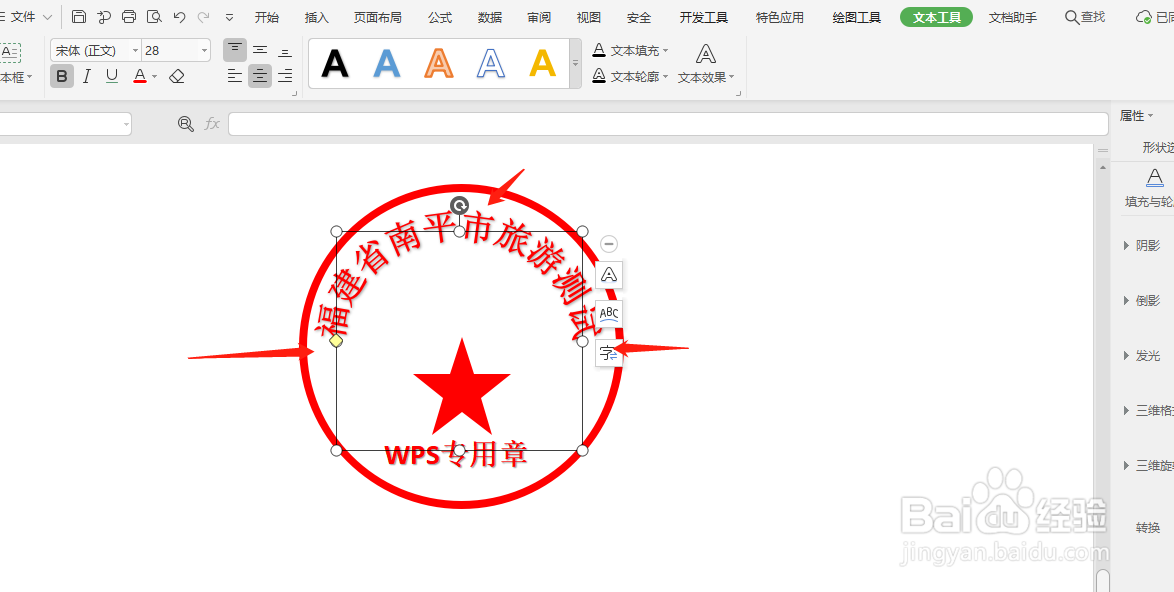1、鼠标双击桌面的wps软件图标,进入工作区域。
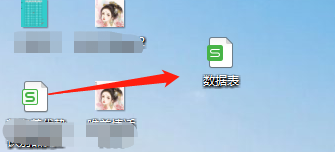
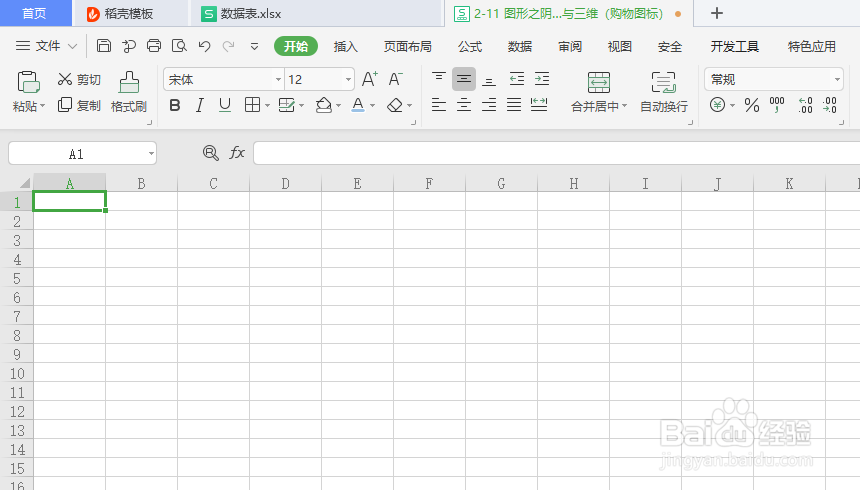
2、点击“视图”,“显示网格线”和“显示行号和列标”这样wps工作区就是空白的,方便做图。
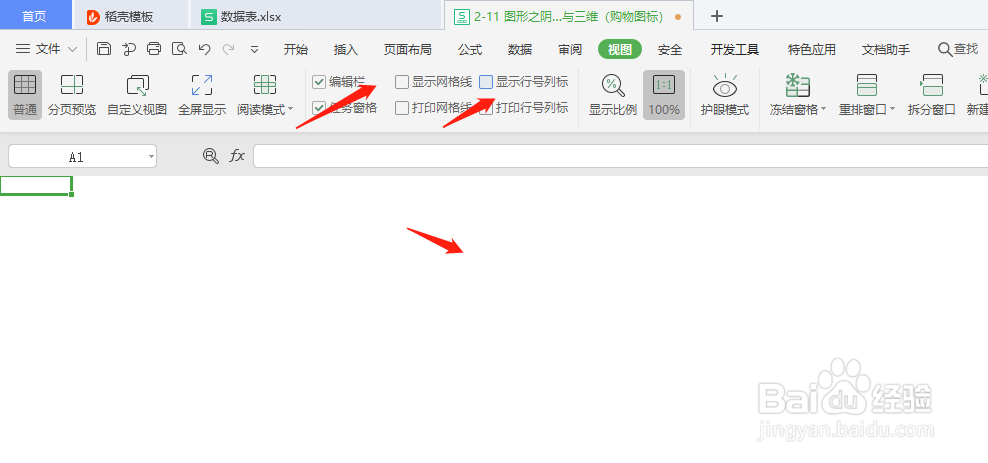
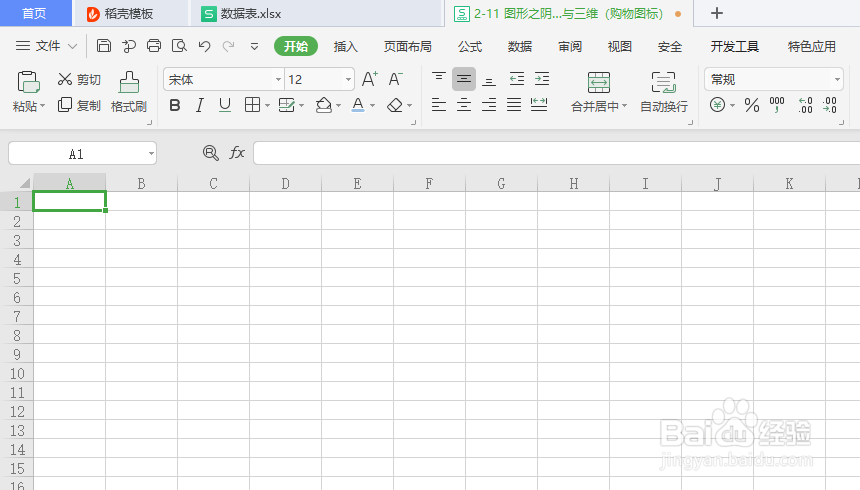
3、点击“插入” “形状”选择椭圆。按住shift键,可以得到一个正圆图片。

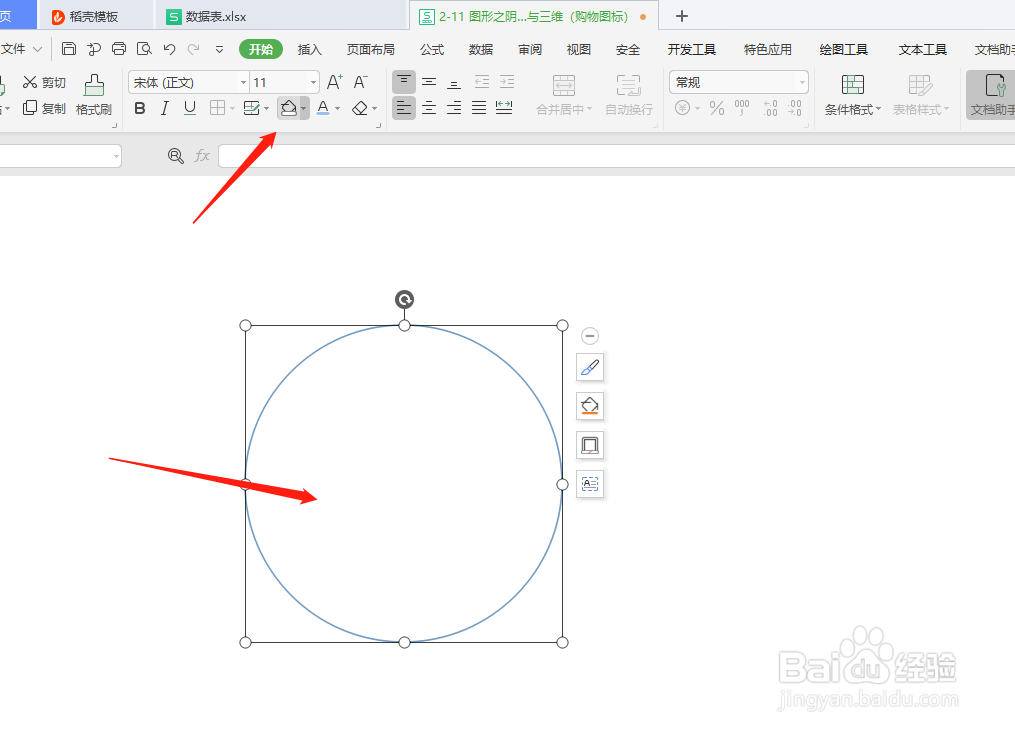
4、给圆形填充白色, 再选择“绘图工具”点击轮廓,选择红色填充,这样圆形的边就是红色的了。
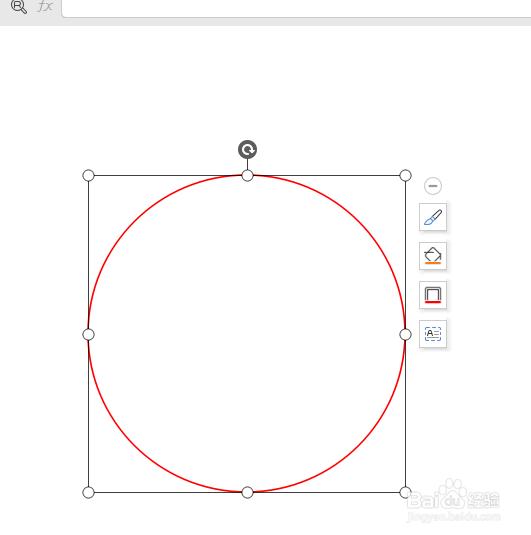
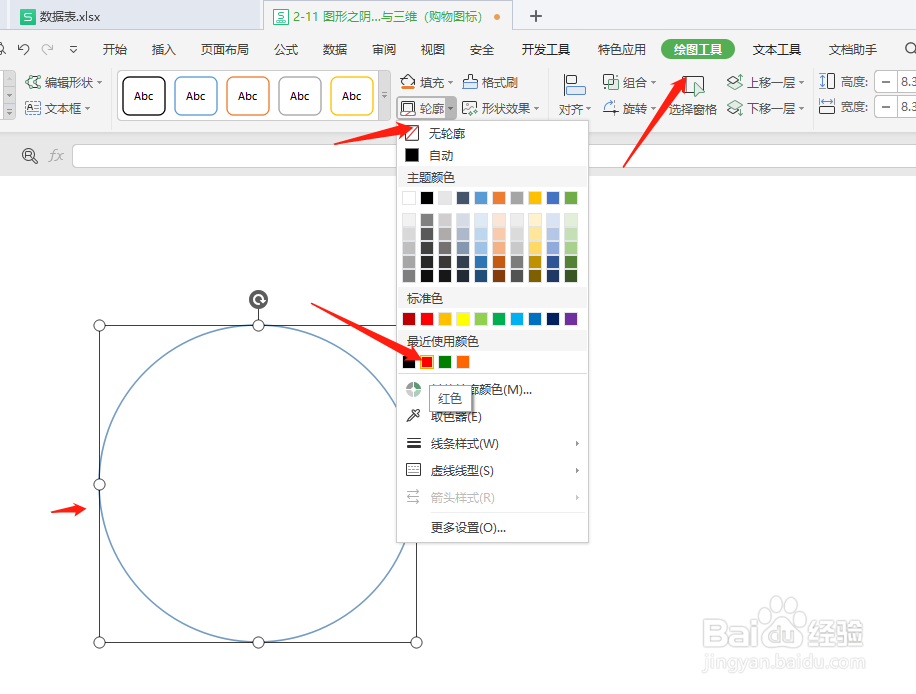
5、点击“绘图工具”“轮廓”,“线条样式,选择6磅”的数值。这样红色边框比较大。
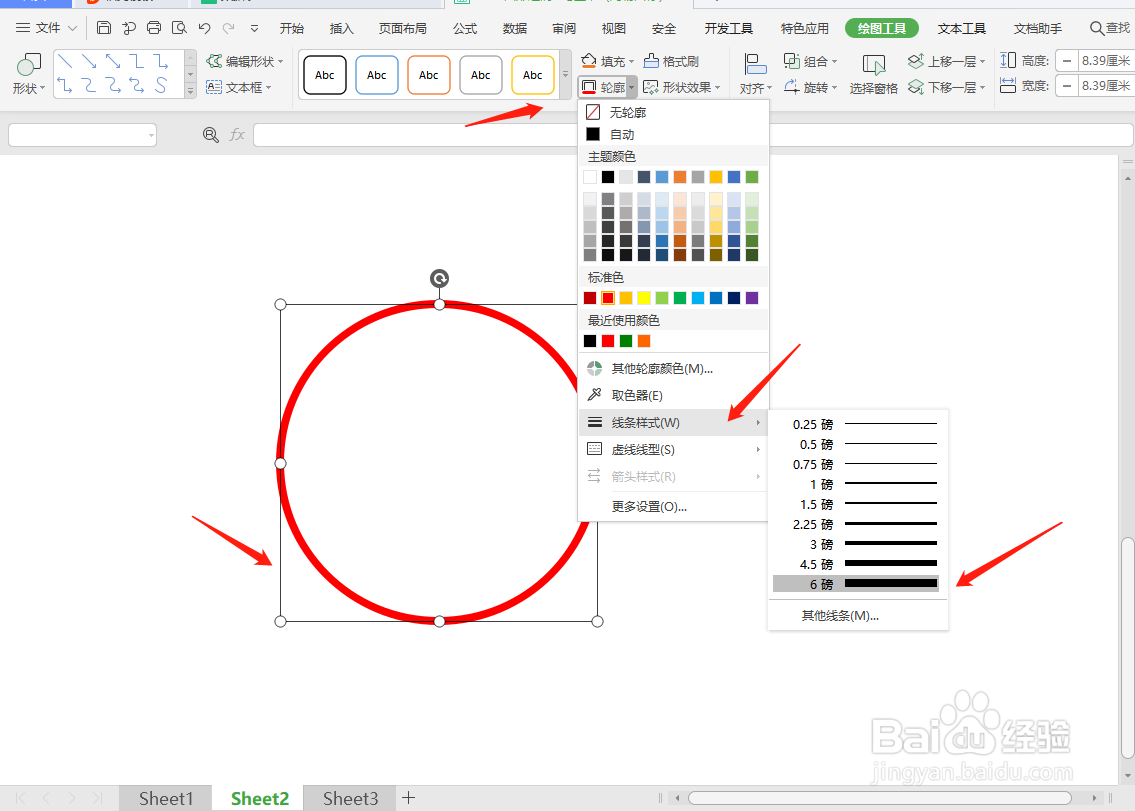
6、选择“插入”,“形状”“五角星”,按住shift划出来的五角星比较正。然后给五角星填充红色。并把边框设置为无。
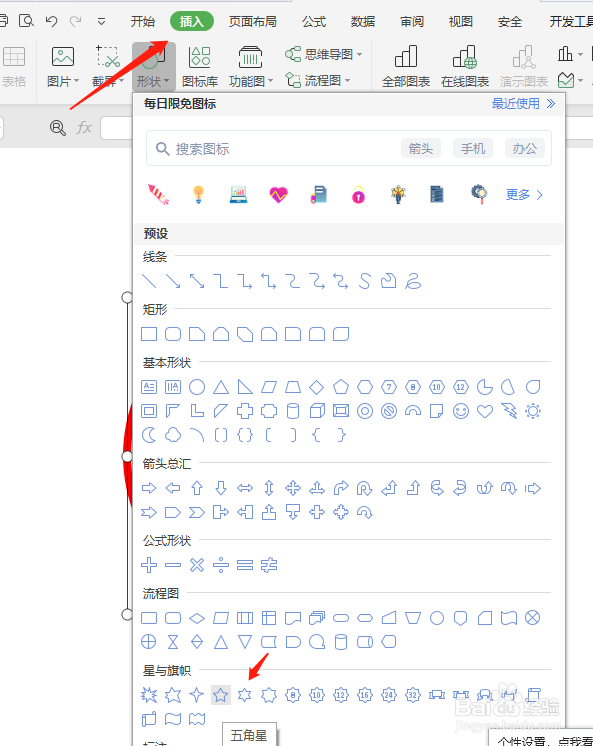
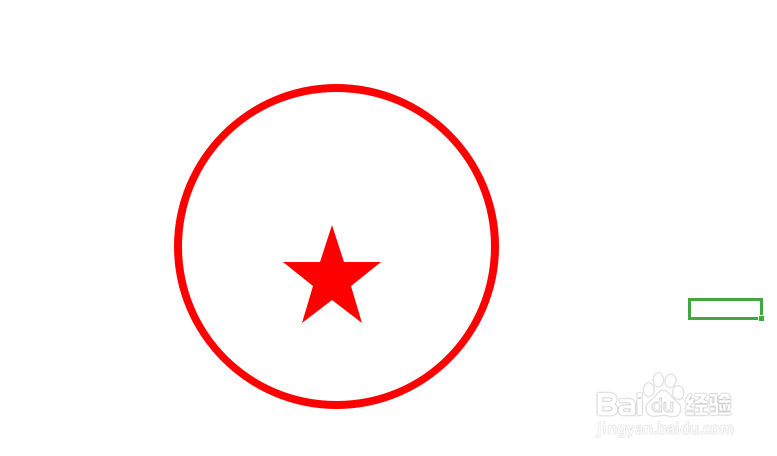
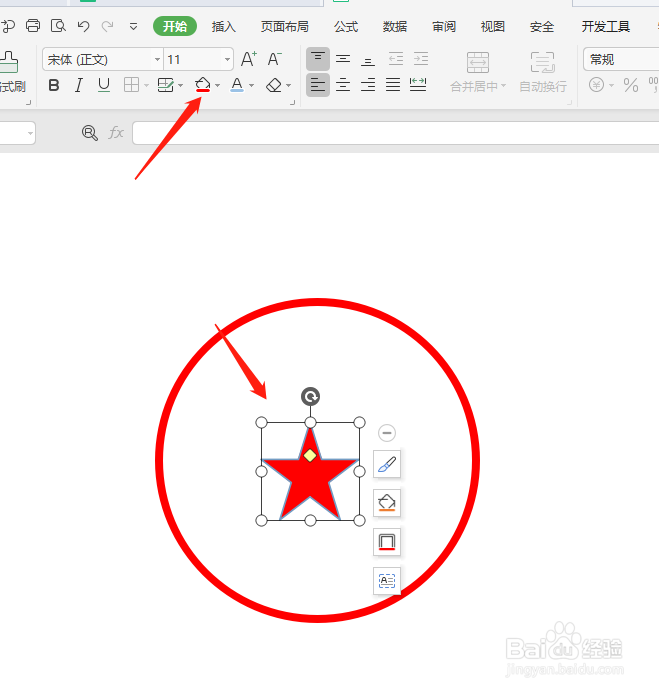
7、接下来打上印缒幡卞渔章上的字。"插入”艺术字。打入要输入的字“WPS专用章”然后调节边角使得它在圆圈里面。并且给字体换上红色。
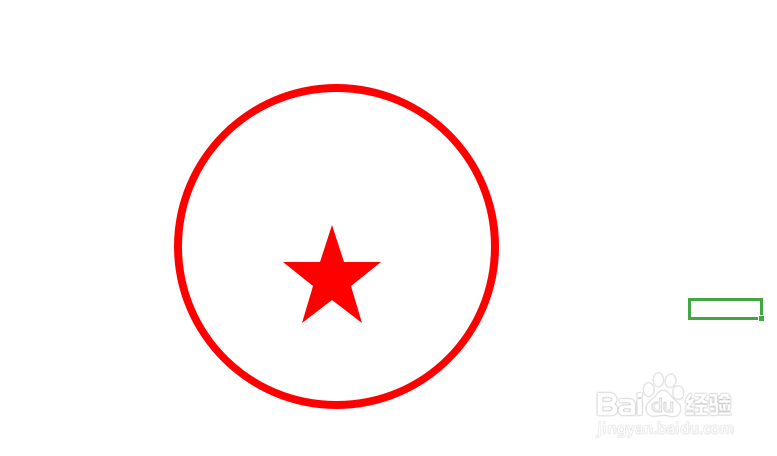
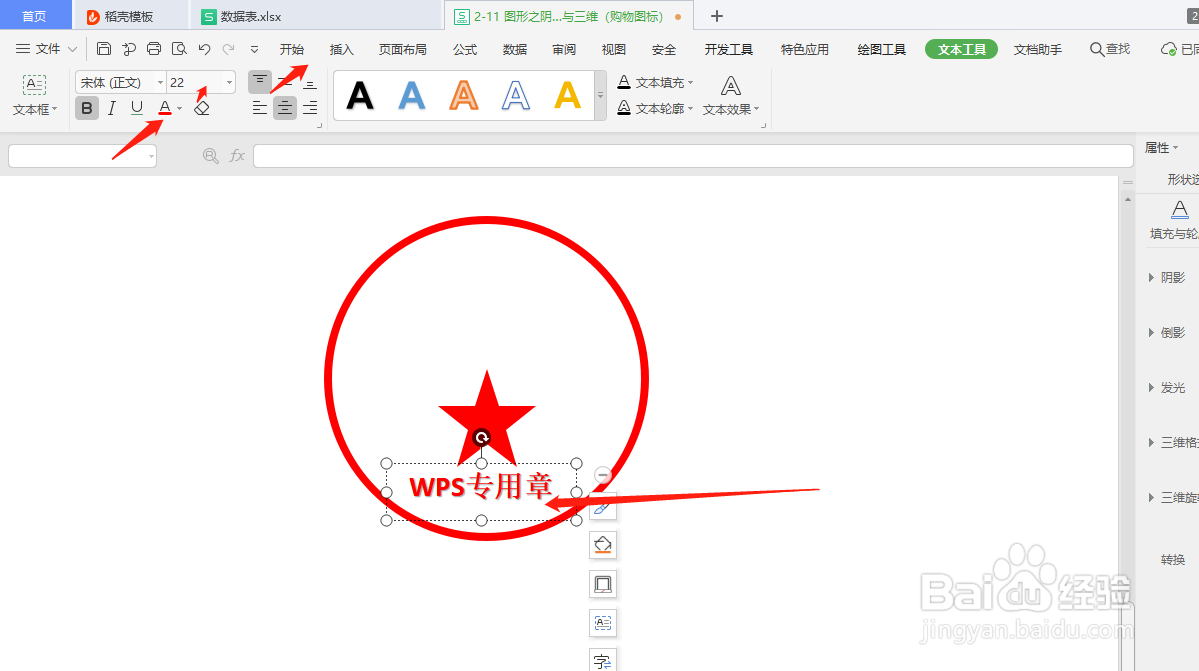
8、点击文本工具,文本效果,选择上弧形。 在调节文字到需要的效果。通过调节图片边角的编辑点,拉出需要的效果。这样一张印章就做好了。